Cara setting TP Link Extender TL - WA850RE Melalui Hp
Bagaimana cara setting TP Link Extender TL -
WA850RE dengan Mnggunakan Handphone ? sebelum kita menjawab pertanyaan yang ini
apasih kegunaan dari TP Link Extender TL - WA850RE, Mungkin ada diantara kita
pengguna Internet yang sumber internetnya dari Indohome, Astinet atau jenis
provider lainnya. Sementara pengguna pengguna kadang merasa kurang puas karena
tidak semua ruangan bisa terkoneksi dengan baik misalnya pengguna yang memiliki
ruang berlantai 2 atau 3, atauka yang memiliki rumah yang luas, sehingga pada
ruang yang agak berjauhan dari perangkat Internetnya susah untuk mendapatakan
Signal ( Kadang hilang kadang muncul,) Nah solusi yang baik adalah dengan
menggunakan TP Link agar bisa memperluas jangkauan Internet yang ada.
Jadi
fungsi dari TP Link Extender TL - WA850RE adalah untuk menjadikan signal
wifi yang sedikit menjadi lebih kuat atau lebih meluas sehingga mencegah adanya
zona mati pada wilayah yang diinginkan untuk mendapatkan koneksi
internet.
Maka
dari itu untuk anda pengguna internet dirumah apabila ingin memperkuat signal
di seputaran rumah solusi terbaik adalah dengan menambahkan perangkat Nirkabel
seperti TP Link Extender TL - WA850RE. Perangkat ini dapat anda beli di toko toko Komputer terdekat. Atau di Toko khusus jual alat kelengkapan Jaringan Internet. Dan jika sudah punya untuk menggunakannya dibawa ini Langkah langkah untuk
Cara Setting TP Link TL-WA850RE
- Silahkan colok TP Lik untuk memdapatkan sumber energi Listrik
- Pastikan Lampu indikator menyala
- Di Handphone Silahkan download aplikasi TP-Link Tether melalui Playstore
- Setelah berhasil di download silahkan Buka dan buatkan ID agar bisa Login
- Setelah berhasil Login silahkan Pilih Add Device
- Pilih Range Extender
- Pastikan Lampu Power TP Link Sudah Menyala
- Klik Powor LED is Soulid On
- On kan Location Permission (Geser ke Kanan hingga berwarna biru)
- Allow
- Klik Next untuk lanjut
- Akan muncul wifi TP-Link Extender
- Klik Connec
- Pada menu Connected TL-WAB50RE Di kolom Cread a new Password silahkan isikan password sesuai keinginan anda
- Langkah berikutnya adalah mengconnecsikan TP Link TL-WAB50RE ke Internet yang ada
- Pilih Wifi yang telah kalian buat
- Klik Connec
- Silahkan isi Password Klik Next
- Pada Menu Select the 2,4GHz host network silahkan klik Next
- Pada Check the main network pasword silahkan Klik Next
- Untuk memberikan nama wifi silahkan klik tanda pensil
- Berikan nama untuk nama wifi kalian
- Klik Apply
- Tunggu proses pendeteksian konfigurasinya
- Nah TP Linknya sudah bisa digunakan
Cara Cek MBPS Upload dan Download wifi
- Untuk cek berapasih Upload Download yang bisa digunakan
- Silahkan Download Speed Test di Paly Store
- Buka aplikasi Speed tes
- Klik Go
- Kalian akan mendapatkan informasi berapa MBPS Upload Download yang didapatkan
Demikian cara setting Cara setting TP Link
Extender TL - WA850RE dengan menggunakan Handphone, namun anda juga bisa
menyettingnya dengan menggunakan Laptop ya, Caranya sama dengan saat
menyettingnya di HP. Silahkan mencoba semoga anda bisa menikmati jaringan yang
baik dilingkungan anda dengan menggunakan perangkat TP Link Extender TL -
WA850RE

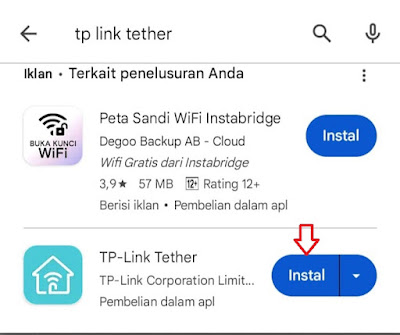

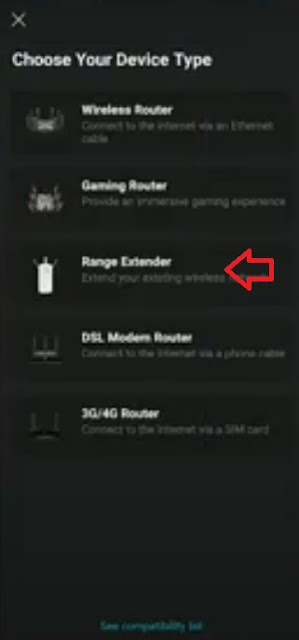
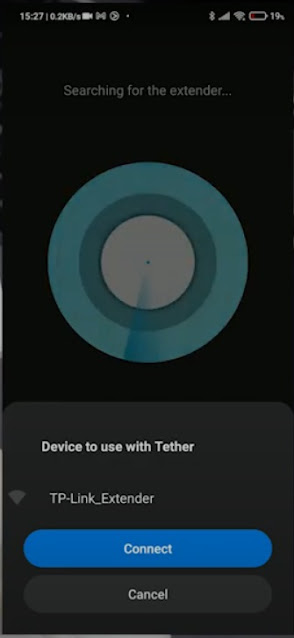
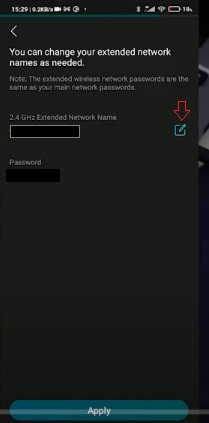

Post a Comment for " Cara setting TP Link Extender TL - WA850RE Melalui Hp"